Cómo configurar su propio almacenamiento personal en la nube
Para aquellas personas que no confían en sus datos en la nube, la mejor solución de almacenamiento suele ser local, es decir, un disco duro externo o una computadora. La ventaja de esta solución es que no tiene que pagar dinero para almacenar sus datos (además de comprar las unidades) y no tiene que preocuparse de que otra persona pueda acceder a sus datos (en su mayor parte )
Sin embargo, existen varias desventajas para almacenar todo localmente en discos duros internos y externos. En primer lugar, a menos que tenga una buena solución de respaldo en su lugar, corre más riesgo de perder sus datos. Las empresas de almacenamiento en la nube tienen muchas capas redundantes de respaldo para proteger todos sus datos.
En segundo lugar, puede ser realmente difícil y frustrante acceder a los datos almacenados en un único disco duro externo desde cualquier lugar del mundo en cualquier dispositivo. Los servicios de almacenamiento en la nube generalmente lo hacen realmente fácil al tener aplicaciones de escritorio y aplicaciones móviles para acceder a los datos.

Si desea las ventajas del almacenamiento en la nube, pero la seguridad de tener todo almacenado localmente, debe considerar configurar el almacenamiento en la nube personal. De nuevo, obtendrá todas las aplicaciones móviles y de escritorio, y todo se sincronizará, pero tendrá los datos almacenados localmente en sus propios dispositivos.
De nuevo, no tendrá que preocuparse por tarifas mensuales, pero tendrá un costo inicial más alto. El almacenamiento en la nube personal también es realmente bueno para cualquier persona que tenga terabytes de datos que necesita almacenar, pero no quiere pagar los considerables costos mensuales asociados con cualquier cantidad superior a 1 TB. Por ejemplo, después del plan de 1 TB en Google Drive, salta a 10 TB y debe gastar $ 99 por mes.
Con OneDrive, solo puede agregar más espacio después de 1 TB en incrementos de 50 GB. Cada incremento de 50 GB cuesta $ 1.99. Para llegar a 10 TB, ¡tendría que pagar la friolera de $ 360 por mes! Con Dropbox, solo puede obtener un máximo de 1 TB con una cuenta Pro. Si desea más que eso, debe convertirse en un cliente comercial con al menos 5 usuarios.
Descripción de los discos duros de red
Entonces, ¿qué necesita comprar para obtener su propia configuración de almacenamiento en la nube? Bueno, básicamente estás comprando un dispositivo de almacenamiento conectado a la red o NAS. Tenga en cuenta que un dispositivo NAS es ligeramente diferente a un disco duro de red.
En mi opinión, un disco duro de red es un disco duro único dentro de un dispositivo que se conecta a la red y proporciona una interfaz web para controlar y acceder a los datos. Un NAS tiene múltiples discos duros que se pueden configurar en una matriz RAID, proporcionando así protección de datos incorporada.
Recomiendo mantenerse alejado de las soluciones de disco duro de red individual, ya que es casi lo mismo que usar un disco duro externo normal, excepto que obtienes todas las características de la nube. Sin embargo, si falla la unidad, perderá todos sus datos, que pueden duplicarse o no en otro lugar.
Por ejemplo, si tiene en cuenta el WD My Cloud Personal NAS, el disco único es realmente solo un disco duro de red. Si obtiene la versión de disco doble, entonces se puede considerar un NAS en mi opinión.
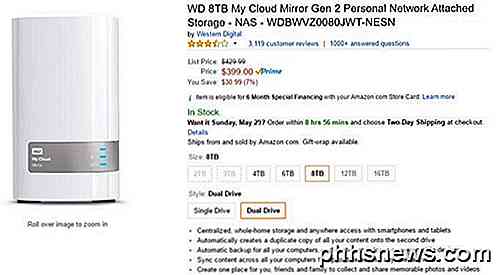
Sin embargo, como puede ver, puede obtener 8 TB de almacenamiento por aproximadamente $ 400, lo cual no está nada mal. Por supuesto, hay una advertencia a considerar. La razón por la que sugiero un dispositivo NAS con dos o más discos duros es para la protección de datos. Si coloca sus unidades en una matriz RAID, una unidad puede fallar y no perderá ningún dato.
Todos los dispositivos mencionados aquí admiten RAID en los dispositivos NAS y en realidad es muy fácil de instalar. El único problema es que pierdes algo de espacio disponible. Por ejemplo, si toma el NAS de 8 TB arriba y usa RAID 1, solo tendrá 4 TB de espacio libre. Si usa RAID 5, necesitará al menos 3 unidades, pero obtendrá dos tercios del espacio total de las tres unidades.
Teniendo en cuenta que puede obtener un NAS de 16 TB con unidad dual por alrededor de $ 750, incluso si se deja con 8 TB probablemente sea más que suficiente para profesionales creativos.
Otros beneficios de un NAS

Más allá de los beneficios de la nube personal y la posibilidad de sincronizar sus datos en todos sus dispositivos diferentes, los dispositivos NAS ofrecen muchos otros beneficios. No todos los dispositivos que menciono a continuación son compatibles con todas estas características, a excepción de Synolgy, así que asegúrese de verificar las características del dispositivo que está considerando.
- Protección de datos cuando se usa un NAS mutli-bay con RAID
- Posibilidad de transmitir de forma local y remota videos de NAS a consolas de juegos, decodificadores, teléfonos inteligentes y tabletas
- Posibilidad de conectar cámaras IP al NAS para videovigilancia y grabaciones
- Posibilidad de hacer una copia de seguridad de las computadoras locales (Windows, Mac, Linux) en el NAS
- Posibilidad de hacer una copia de seguridad de NAS completo en servicios de almacenamiento en la nube en línea como Amazon S3, Glacier, etc.
- Posibilidad de usar su NAS como servidor FTP, servidor web, servidor de correo, etc. con el uso de aplicaciones
- Posibilidad de compartir archivos y carpetas fácilmente con cualquier persona
Como puede ver, los beneficios de tener un NAS son mucho más que tener su propio almacenamiento en la nube personal. Puede hacer mucho con estos dispositivos, lo que hace que el costo inicial sea más soportable.
Soluciones personales de almacenamiento en la nube
Entonces, ¿qué NAS deberías obtener? Bueno, cuando se trata de almacenamiento en la nube, lo que realmente está buscando es un gran software. Todos los principales proveedores de discos duros tienen dispositivos NAS con algún tipo de opción de nube personal, pero solo unos pocos funcionan realmente bien y tienen un conjunto de aplicaciones para administrar los datos de la nube.
Synology
Personalmente, tengo un WD My Cloud EX2 Ultra y un Synology DS 411 + II y considero que Synology es un dispositivo absolutamente increíble. Mi Synology NAS tiene varios años, pero aún se puede actualizar a la última versión de DSM ( DiskStation Manager ). El software que se ejecuta en el NAS es excelente y es casi como usar Windows.
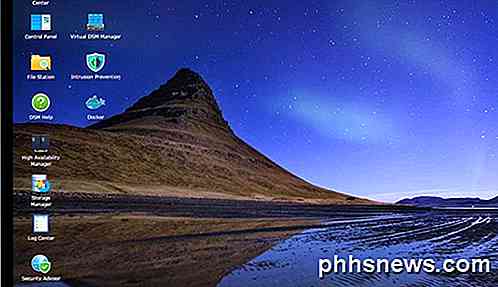
Tienen varias aplicaciones móviles que funcionan muy bien para administrar el NAS, ver sus archivos, transmitir fotos y videos y para administrar su nube personal. Lo que me gusta de Synology es que constantemente actualizan su hardware y software para que admita la última tecnología. También tienen muchos modelos diferentes con un amplio rango de precios.
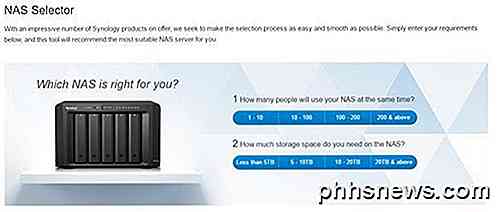
Si no está seguro de cuál funcionaría para usted, simplemente use su herramienta de selección de NAS. Si no eres una persona técnica, no te preocupes. Agregar discos duros a estos dispositivos es muy simple y directo. Además, muchas veces puedes comprarlos con las unidades ya instaladas.
Western Digital My Cloud
El otro producto que recomendaría es la serie My Cloud y My Cloud EX de WD. En general, estos dispositivos son geniales, pero carecen del conjunto de características y finura de los productos de Synology. Descubrí que era un poco más difícil de configurar y no me gustó la selección de aplicaciones móviles.
Mientras que Synology prácticamente tiene una aplicación separada para todo, WD solo tiene dos aplicaciones, que de todos modos no son tan buenas en lo que se supone que deben hacer. Sin embargo, si no le importan demasiado todas estas funciones adicionales, los productos WD My Cloud aún son una buena opción.
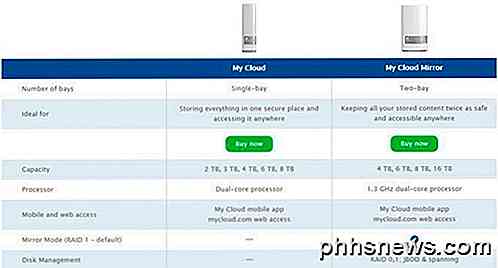
También puede consultar Expert Series, que es básicamente un NAS más potente además de las capacidades de la nube.
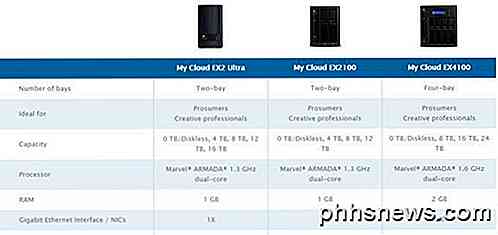
Seagate
Seagate es uno de los mayores fabricantes de discos duros del mundo, por lo que no es de extrañar que también hayan ingresado al negocio de NAS. Personalmente, no he usado sus unidades personales de almacenamiento en la nube y recomiendo investigar antes de comprar algo.
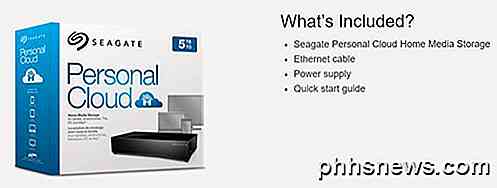
El disco solo tiene 3.5 estrellas en Amazon, y la mayoría de la gente parece quejarse del software. De nuevo, aquí es donde Synology realmente brilla y supera a todos los demás.
Obviamente, hay más opciones para el almacenamiento en la nube personal, pero estas son sus mejores opciones en el mercado en este momento. Si sale algo nuevo o algo mejor, me aseguraré de actualizar esta publicación con esa información. Si tiene alguna pregunta, siéntase libre de comentar. ¡Disfrutar!

Use la herramienta sin conexión de Windows Defender para reparar una PC infectada
El otro día tuve un cliente cuya PC estaba prácticamente muerta porque hicieron clic en uno de esos anuncios emergentes mientras estaba en un sitio web incompleto. Algo se descargó y su computadora se infectó con malware y no se cargaría correctamente. Al intentar iniciar sesión en Windows, siguieron recibiendo un error como el siguiente: La inicialización del proceso de inicio de sesión interactivo ha fallado Quién sabe lo que eso significa. De todo

Cómo encontrar ubicaciones de archivos en Word
¿Ha abierto un documento en Word pero olvidado dónde está almacenado? Es posible que necesite acceder a otros documentos en la misma ubicación o hacer una copia de seguridad de sus documentos. Hay varias formas de usar Word para buscar la ubicación de un archivo. Hay varias formas de encontrar la ubicación de un archivo de Word.



